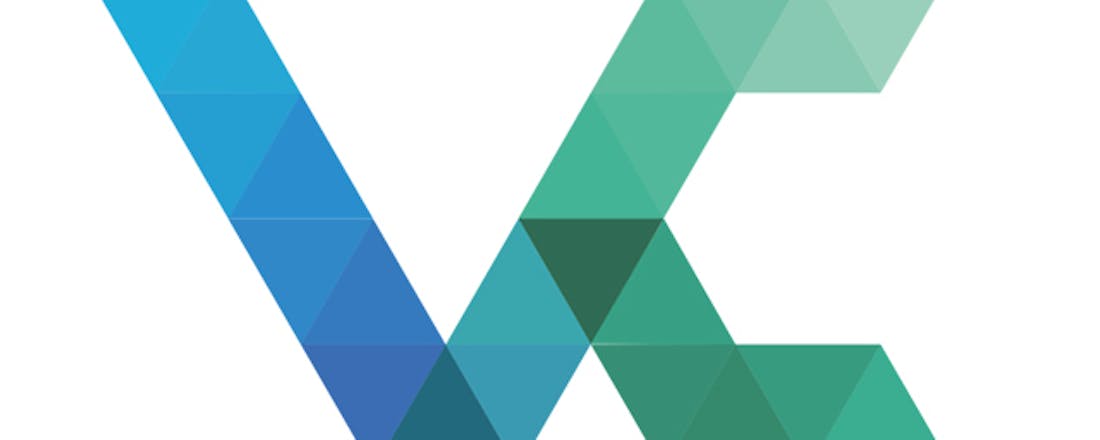Mappen versleutelen in Windows 10 met VeraCrypt
Normaliter zijn je mappen en bestanden in Windows 10 niet beschermd tegen kwaadwillenden. Gelukkig zijn er manieren om je gegevens te versleutelen, bijvoorbeeld met VeraCrypt. Hoe werkt deze tool?
Wil je je bestanden echt goed en ook nog eens gebruiksvriendelijk en 'transparant' versleutelen, dan is VeraCrypt een goede optie. Deze freeware is jaren geleden als open source opvolger van het om mysterieuze redenen verdwenen Truecrypt uitgebracht. In al die jaren is er aan de werking eigenlijk niks veranderd. Na het VeraCrypt downloaden en het installeren ervan kan je een zogeheten containerbestand aanmaken. In feite een versleutelde map waar je later 'gewoon' bestanden in kunt opslaan. De sterkte van die versleuteling is overigens wel afhankelijk van je gekozen wachtwoord, dus kies iets dat zich lastig laat raden.
Het containerbestand wordt door VeraCrypt vervolgens als virtuele drive in Windows gekoppeld. Kortom: je krijgt er gewoon een extra driveletter bij in de Verkenner. Alle mappen en bestanden die je op drive bewaart worden 'on the fly' versleuteld. Je merkt van dat proces qua snelheid tegenwoordig nauwelijks meer iets, de meeste processoren beschikken namelijk over hardwareversnelling voor versleuteling.
Zodra je de virtuele drive via VeraCrypt ontkoppeld, of je computer afsluit kan niemand bij de gegevens die in de container zijn bewaard. Kortom: de ultieme beveiliging. We leggen uit hoe je zo'n container aanmaakt, gebruikt en weer afsluit.
VeraCrypt-container aanmaken
Open VeraCrypt, dat we voor het gemak eerst even instellen op het Nederlands. Ga bovenin naar Settings, kies Language en vervolgens Nederlands. Klik op OK. De interface is nu in onze eigen taal. Klik op Maak volume en houd de eerste optie (Maak een decodeerde bestandscontainer) geselecteerd. Druk op Volgende.
©PXimport
De optie Standaard VeraCrypt volume is prima, dus klik weer op Volgende. Bij Volumelocatie klik je op Selecteer bestand. Het lijkt nu alsof je een bestand gaat openen, maar je gaat er juist eentje aanmaken. Typ bij Bestandsnaam de naam die je de container wilt geven, het liefst iets wat natuurlijk niet teveel opvalt. Klik op Opslaan en Volgende. In het volgende venster laat je Codering Algoritme op AES staan en Hash-algoritme op SHA-512. Dit is namelijk een zeer sterk versleutelingsprincipe.
Bij Volumegrootte geef je aan hoe groot de container moet zijn. Dat wil zeggen; zoveel MB/GB aan bestanden kun je straks in de container kwijt. Voer een getal in (bijvoorbeeld 5 GB) en druk weer op Volgende. Bij Volumewachtwoord vul je een veilig wachtwoord in, bij Bevestig hetzelfde wachtwoord nogmaals. Klik Volgende. Kies of je van plan bent bestanden groter dan 4 GB per stuk in de container te bewaren en klik weer Volgende.
Beweeg nu binnen het venster van VeraCrypt met je cursor om de sterkte van de versleuteling te bepalen. Hoe langer je de cursor heen en weer verplaatst, hoe voller het balkje onderin beeld loopt. Je kunt dit zo lang doen als je zelf wil, we raden aan om door te gaan tot het balkje groen kleurt en vol is gelopen. Daarna druk je op Formateer en wordt het containerbestand aangemaakt. Hoe groter het bestand, hoe langer dit duurt. Sluit af met OK en Sluiten.
©PXimport
VeraCrypt-container laden
Je hebt nu een lege VeraCrypt-container op je systeem staan. Hoe bewaar je daar vervolgens je bestanden in? In het hoofdvenster van VeraCrypt druk je op Selecteer bestand, navigeer je naar de container en druk je op Openen. Druk op Koppel en voer het eerder gekozen wachtwoord in en druk op OK. Na enkele seconden laden zie je in je Verkenner nu een extra map opduiken.
Die map werkt net zoals elke andere map op je pc. Zet er de bestanden in die je wilt afschermen. Daarna open je VeraCrypt weer, selecteer je het containerbestand en druk je op Ontkoppel. De map verdwijnt weer uit de Verkenner. Voilà, nu kan niemand meer bij de bestanden die je net hebt overgezet.
Let op: experimenteren met een kluisbestand is veilig, maar werken met volledig versleutelde partities of schijven niet omdat je door foutief gebruik gegevens kunt wissen. Werk altijd met kopieën van bestanden tot je de werking van VeraCrypt in de vingers hebt.
7-Zip-bestanden met wachtwoord
Het kan ook een heel stuk makkelijker, bijvoorbeeld door gebruik te maken van de versleutelmogelijkheden van het gratis 7-Zip. Dit compressieprogramma kent een optie om bestanden te comprimeren én te versleutelen. Het nadeel is dat je het archief steeds moet openen om bij je versleutelde bestanden te komen. Als je slechts een handvol 'te verbergen' bestanden hebt die niet of niet vaak wijzigen, dan is dat te overzien.
Wil je simpelweg al je documenten veilig versleuteld bewaren, dan wordt het erg omslachtig want je blijft het archiefbestand dan updaten. Bovendien loop je het risico op monsterlijk grote archiefbestanden, zeker als je foto's en video's gaat 'zippen'.
©PXimport
Versleutelen in Windows
Ben je in het gelukkige bezit van een Pro-versie van Windows, dan beschik je over een in het besturingssysteem ingebouwde versleutelmogelijkheid. Je kan dan gebruik maken van EFS ofwel Encrypted File System. Je moet dan wel bedenken dat de sterkte van je Windows-wachtwoord de mate van veiligheid van versleutelde mappen en bestanden bepaalt. Vergeet ook zeker niet je EFS-certificaat te exporteren naar een veilige locatie. Doe je dat niet en moet je Windows onverhoopt opnieuw installeren, dan kun je zonder dat certificaat nooit meer bij je versleutelde bestanden!
Het eigenlijke versleutelen van een map (of desnoods enkel bestand) is erg eenvoudig. Klik in de Verkenner met de rechter muisknop op het te versleutelen item. Klik in het geopende contextmenu op Eigenschappen en daarna onder het tabblad Algemeen op de knop Geavanceerd. Schakel de optie Inhoud versleutelen om gegevens te beveiligen in en klik op OK. Als je gevraagd wordt of je ook de onderliggende mappen wilt versleutelen kies je voor ja.
©PXimport
In dat geval ontstaat net als bij VeraCrypt een map waarin je veilig bestanden kunt bewaren. Nu staat Windows niet als het allerveiligste besturingssysteem op deze planeet bekend, dus is het mogelijk onverstandig om extreem privacygevoelige zaken op deze manier te versleutelen. Bovendien merken we dat bij het kopiëren van bestanden naar bijvoorbeeld een NAS dit proces extreem traag verloopt. Alle bestanden moeten dan namelijk eerst weer ontsleuteld worden. Iets om rekening mee te houden als je van plan bent versleutelde bestanden te back-uppen.
BitLocker
Beschik je over Windows 10 Pro, dan kun je ook de ingebouwde versleuteling van BitLocker gebruiken. Er worden wel vraagtekens gezet bij de veiligheid: BitLocker is immers niet opensource, zoals Veracrypt en 7-Zip. Aan de andere kant biedt het programma wel degelijk bescherming tegen andere kwaadwillenden. Dus als het jou niet uitmaakt of de overheid eventueel bij je schijfinhoud zou kunnen, is BitLocker een prima oplossing.
Je vindt BitLocker in het configuratiescherm van Windows 10 Pro. Kom je er niet helemaal uit, lees dan ons uitgebreide artikel over BitLocker instellen in Windows 10.
Security by obscurity
Er bestaan diverse tools die bedoeld zijn om je gegevens af te schermen tegen onbevoegden. Jammer genoeg zitten er ook heel wat applicaties tussen die slechts schijnveiligheid bieden. Het gaat dan meestal om propriëtaire technieken die je data op een of andere manier trachten te verbergen (security by obscurity). Eén voorbeeld slechts: Secret Disk. Deze tool brengt je data onder in een virtuele map die in principe alleen zichtbaar wordt met het juiste wachtwoord. Met een gratis tool als Process Monitor kom je al snel achter de locatie van deze verborgen map uit (C:\Users\
NAS beveiligen
Bedenk tot slot dat de meeste wat geavanceerder NASsen ook over de mogelijkheid beschikken om stevig versleutelde gedeelde mappen aan te maken. Hoe dat werkt verschilt per apparaat. Maar heb je eenmaal zo'n versleutelde map op de NAS gemaakt, dan kan niemand daar ooit nog in zonder het juiste wachtwoord. Misschien is dat dan ook wel de mooiste oplossing! Zeker als je toch al van plan was om je documenten op de NAS te bewaren. Lees er meer over in het artikel 'Een nas beveiligen in 14 stappen.'
Er zijn nog veel meer opties om Windows 10 privacyvriendelijker te maken. Zo geeft O&O ShutUp10 Windows-gebruikers meer controle over hun persoonlijke gegevens en kunnen zij privacyinstellingen gemakkelijk naar hun hand zetten. In dit artikel geven we nog wat extra tips om je privacy in Windows 10 verder op te schroeven.